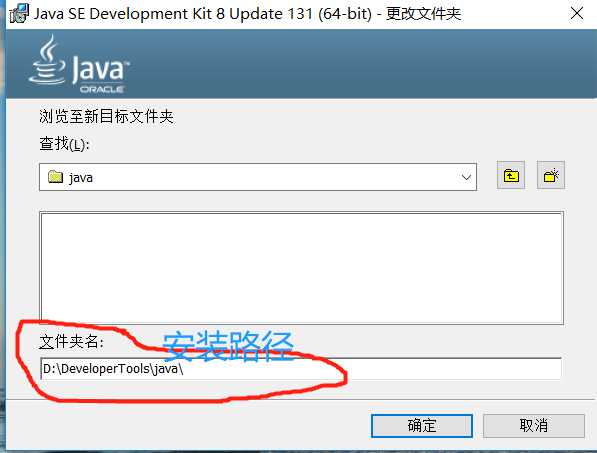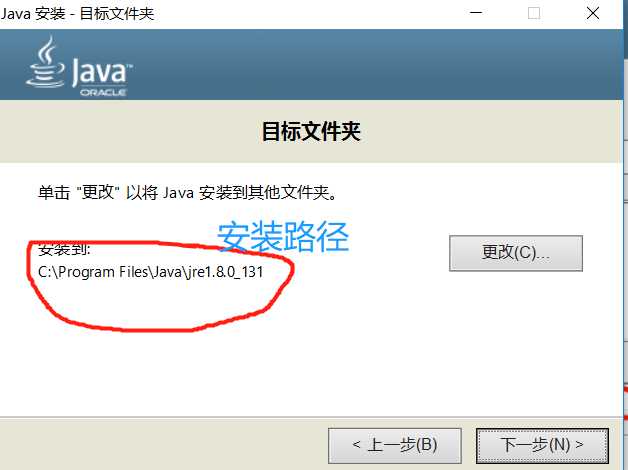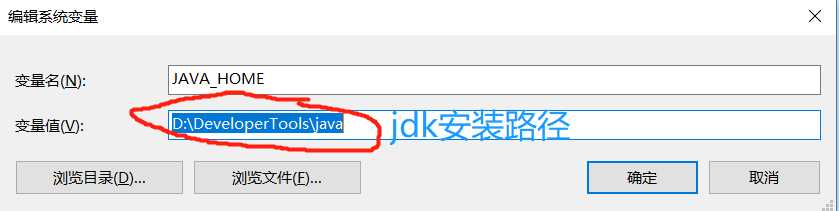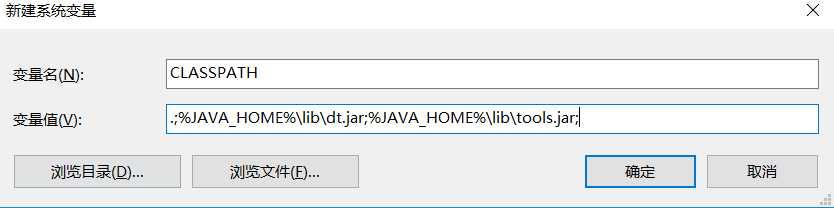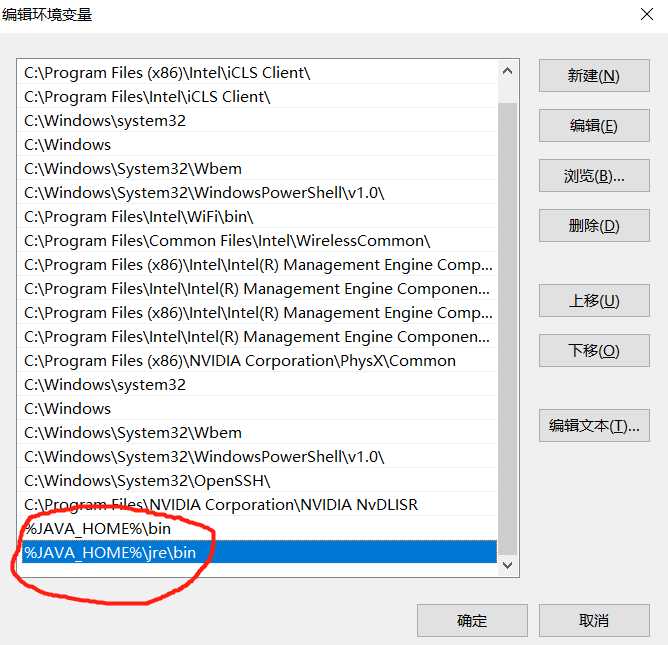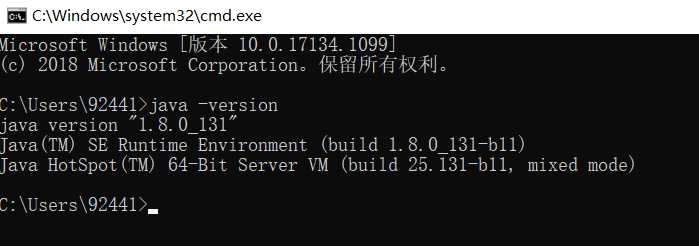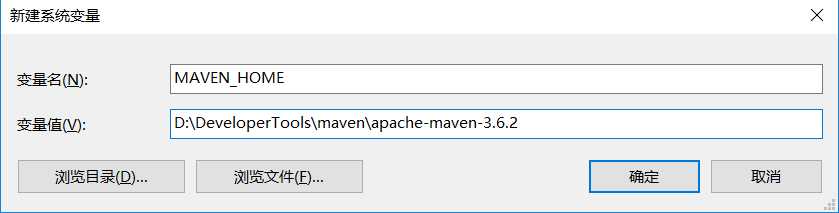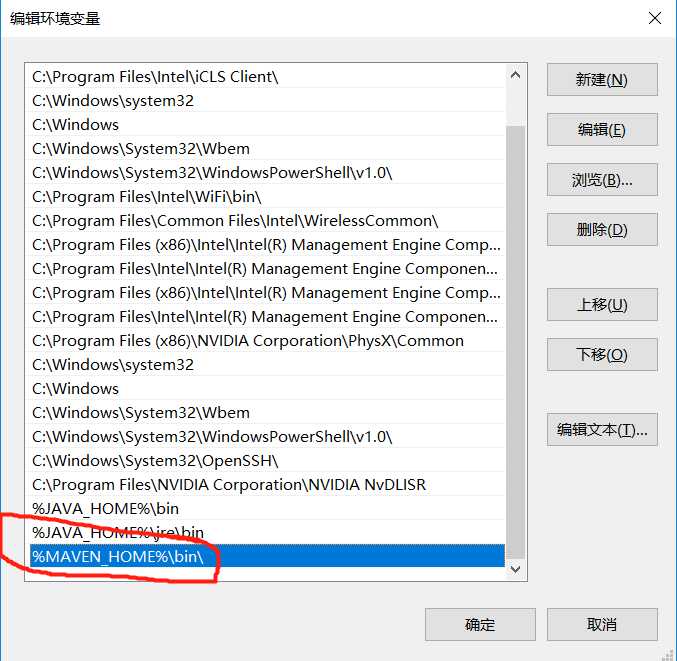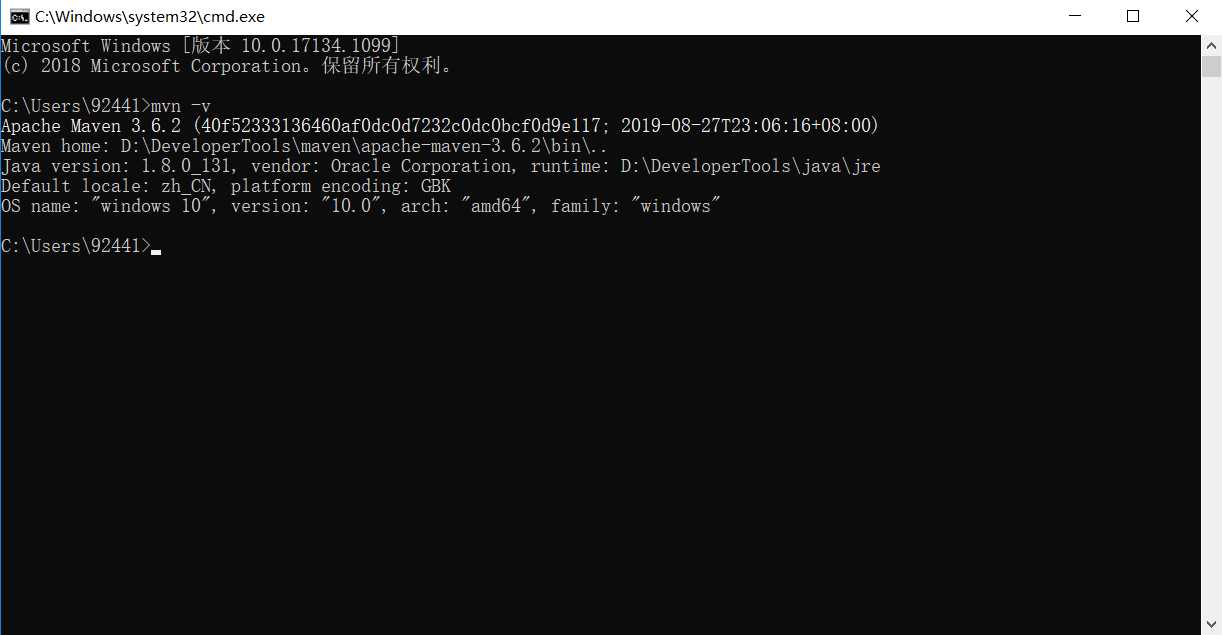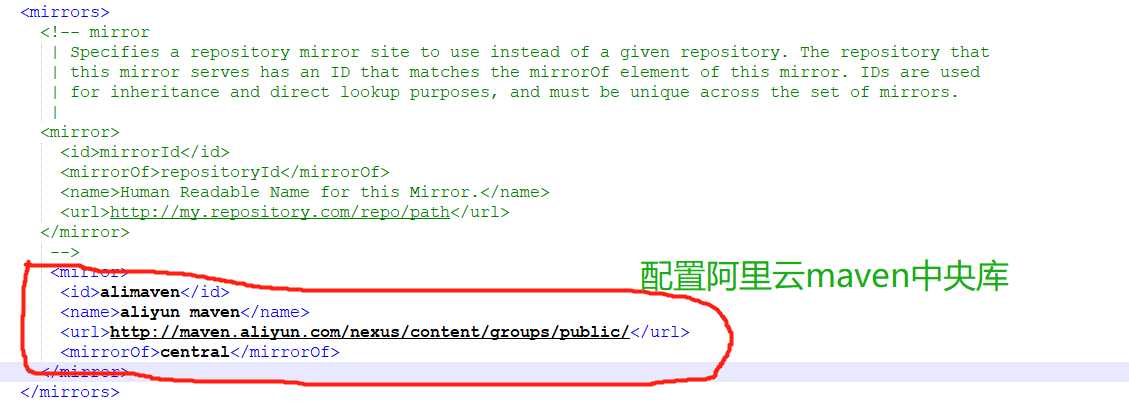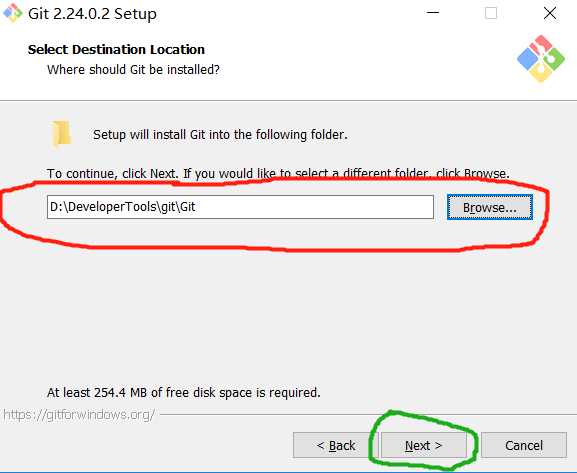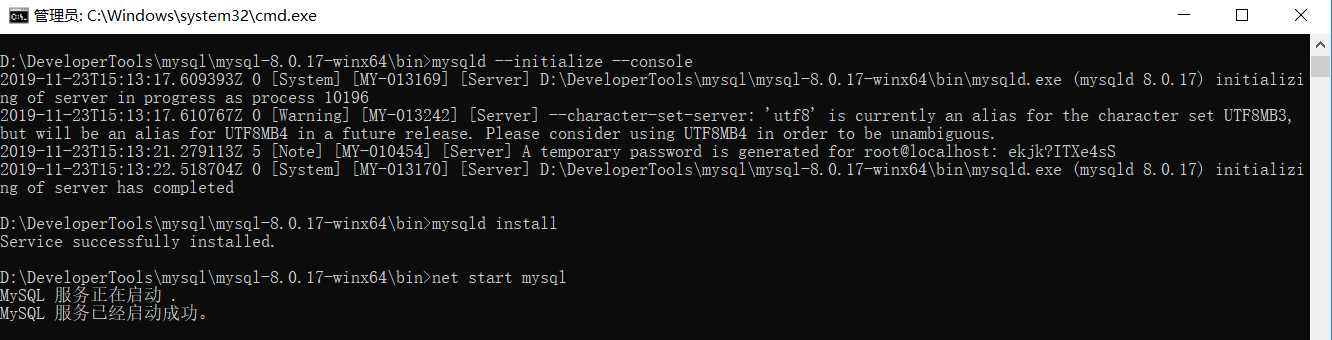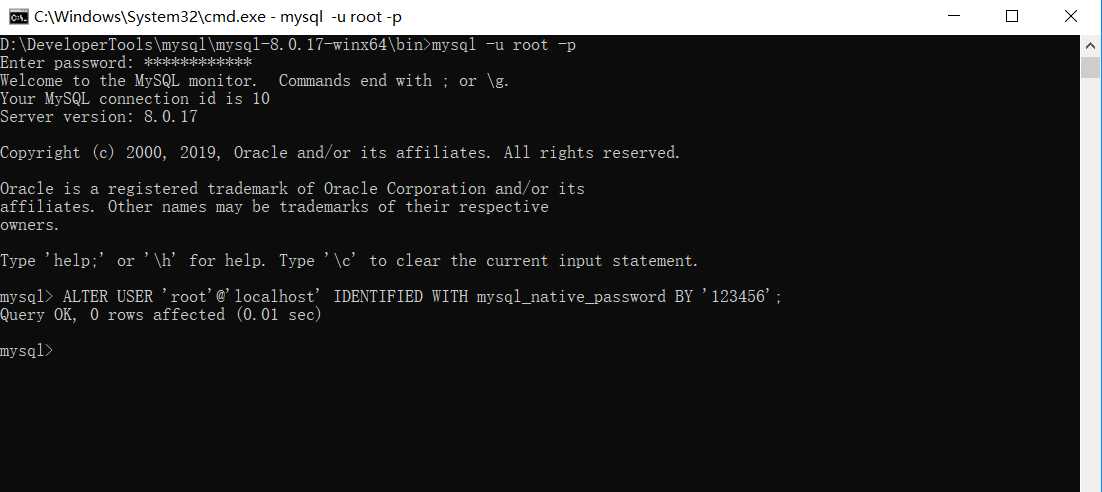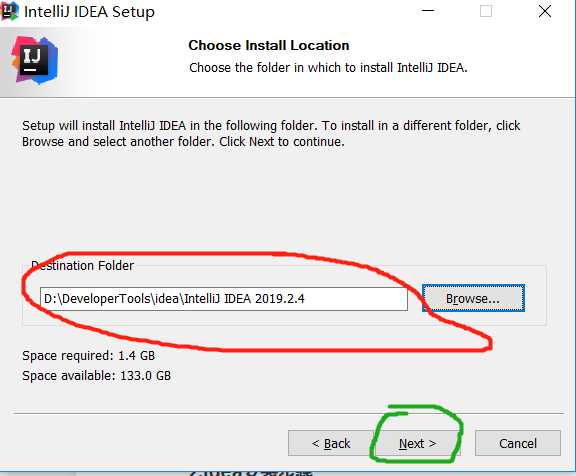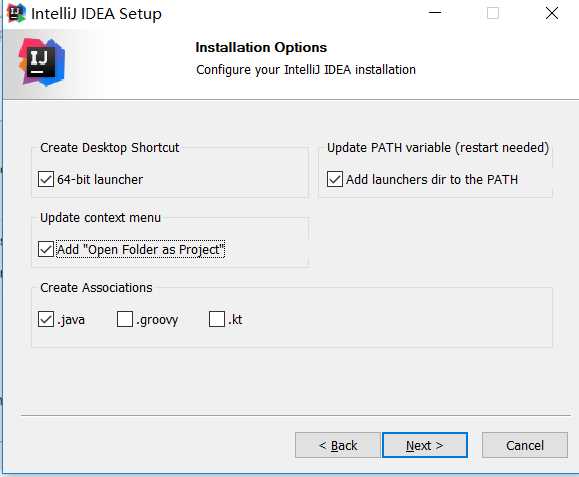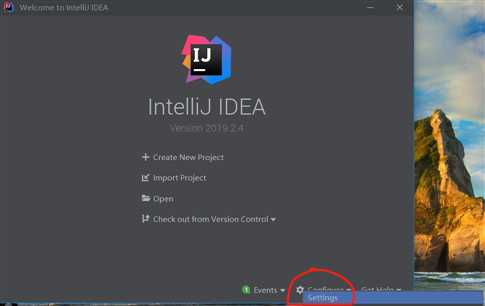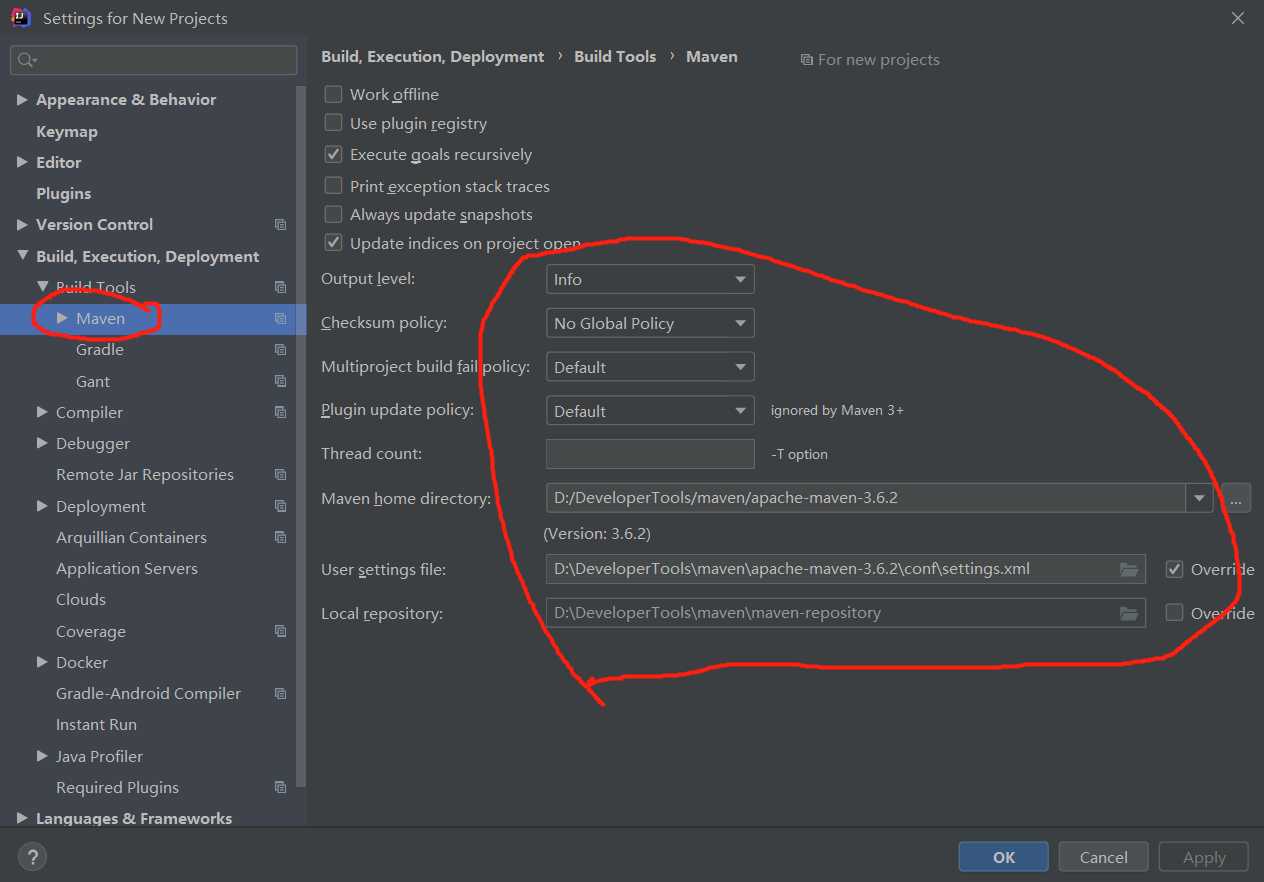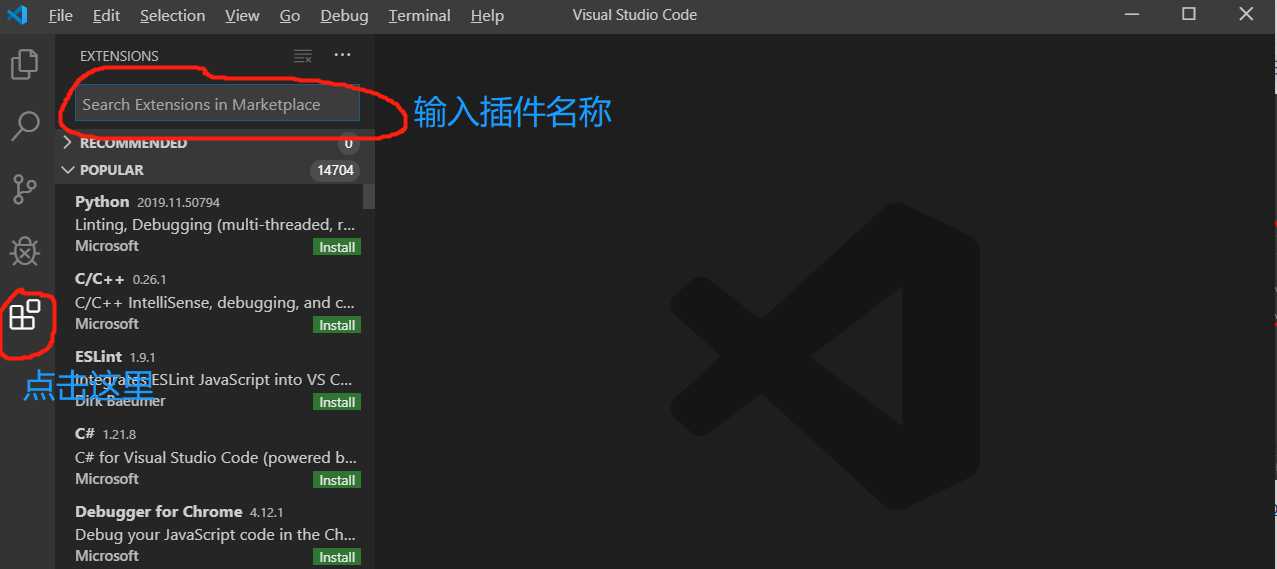一、jdk安装(可以根据自己习惯选择合适安装路径)
2.jdk安装步骤
- 点击jdk1.8安装包,打开的窗口点击下一步;
- 新出现的窗口选择要安装的路径,选择后点击下一步
- 一直下一步,中途出现弹窗警告‘忽略’;
- 会略后出现如图弹窗,选择一个空的文件夹
3.jdk配置环境变量
- 此电脑-->属性-->高级系统设置-->环境变量-->系统变量;
- 点击新建:变量名-->JAVA_HOME;变量值-->jdk安装路径
- 点击新建:变量名-->CLASSPATH;变量值-->.;%JAVA_HOME%\lib\dt.jar;%JAVA_HOME%\lib\tools.jar;
- 点击系统变量path-->新建:%JAVA_HOME%\bin;%JAVA_HOME%\jre\bin如图所示:
- 最后,一直确定,关闭所有窗口;
- win+R键输入cmd回车;在dos命令窗口输入java -version验证jdk安装是否成功;成功如图所示:
二、maven的安装
2.maven安装步骤
- 把下载好的压缩包放到固定的文件夹解压;maven不需要安装,只解压就好;
3.maven配置环境变量
- 此电脑-->属性-->高级系统设置-->环境变量-->系统变量;
- 新建系统变量MAVEN_HOME,
值为:D:\DeveloperTools\maven\apache-maven-3.6.2
- 编辑环境变量Path,新建%MAVEN_HOME%\bin\;
- 检查maven是否安装成功,通过DOS命令mvn -v
配置阿里云仓库:
<mirror>
<id>alimaven</id>
<name>aliyun maven</name>
<url>http://maven.aliyun.com/nexus/content/groups/public/</url>
<mirrorOf>central</mirrorOf>
</mirror>
三、git的安装
1.git下载地址:官方地址为:https://git-scm.com/download/win
2.git安装步骤
- 点击安装包打开安装窗口,点击下一步‘next’;
- 选择自己需要的安装路径,选完路径点击下一步‘next’;
四、mysql的安装
2.mysql安装步骤
- 解压安装包,并在根目录下创建初始化配置文件my.ini;文件内容如下:
(在初始化配置文件中输入以下内容,注意安装路径和数据存放路径改为自己的)
[mysqld]
# 设置3306端口
port=3306
# 设置mysql的安装目录
basedir=D:\\DeveloperTools\\mysql\\mysql-8.0.17-winx64
# 设置mysql数据库的数据的存放目录
datadir=D:\\DeveloperTools\\mysql\\data
# 允许最大连接数
max_connections=200
# 允许连接失败的次数。
max_connect_errors=10
# 服务端使用的字符集默认为utf8mb4
character-set-server=utf8
# 创建新表时将使用的默认存储引擎
default-storage-engine=INNODB
# 默认使用“mysql_native_password”插件认证
#mysql_native_password
default_authentication_plugin=mysql_native_password
[mysql]
# 设置mysql客户端默认字符集
default-character-set=utf8
[client]
# 设置mysql客户端连接服务端时默认使用的端口
port=3306
default-character-set=utf8
- 以管理员身份打开cmd进行安装;
- 输入命令mysqld --initialize --console回车,出现如下字段,其中root@localhost:后面紧跟着的字段为初始密码,复制保存
- 接着安装mysql服务,在bin目录下运行mysqld --install这里没加服务名,默认为mysql
- 启动Mysql:命令 net strat mysql
- 更改密码,在MySQL安装目录D:\mysql-8.0.17-winx64\bin中输入: Mysql -u root -p
- 在Mysql中执行命令:ALTER USER ‘root‘@‘localhost‘ IDENTIFIED WITH mysql_native_password BY ‘新密码‘;
3.mysql配置环境变量
五、idea的安装
2.idea安装步骤
- 点击安装包,打开安装窗口,选择安装路径后,直接下一步;
- 继续下一步直至安装完成,有正版激活码的用激活码激活,没有的网络百度教程;
3.idea环境配置(插件安装)
- 根据需要配置自己的maven仓库,如图所示一步一步操作;
六、vs code的安装(可以用来开发前端)
2.vs code安装步骤
安装没有特别,安装路径选择自己需要安装的地方,其他的默认,一直下一步直至完成;
3.vs code环境配置(插件安装)
- 汉化:Chinese;
- 自动闭合HTML/XML标签:Auto Close Tag
- 自动完成另一侧标签的同步修改:Auto Rename Tag
- 格式化HTML/CSS:Beautify
- 给括号加上颜色,便于区分不同的块:Bracket Pair Colorizer
- 谷歌调试:Debugger for Chrome
- js语法纠错,可以自定义配置:ESLint
- 方便查看git日志:GitLens
- 智能提示css类名及id:HTML CSS Support
- 智能提示HTML标签,以及标签含义:HTML Snippets
- ES6语法智能提示,以及快速输入:JavaScript(ES6) code snippets
- jQuery代码智能提示:jQuery Code Snippets
- 实时预览markdown:Markdown Preview Enhanced;
- vs code主题图标:Material Icon Theme
- 图标字体:Icon fonts
- 右键快速在浏览器中打开html文件:open in browser
- 自动提示文件路径:Path Intellisense
java基础开发环境安装(全)
原文:https://www.cnblogs.com/binbin5216688/p/11923412.html